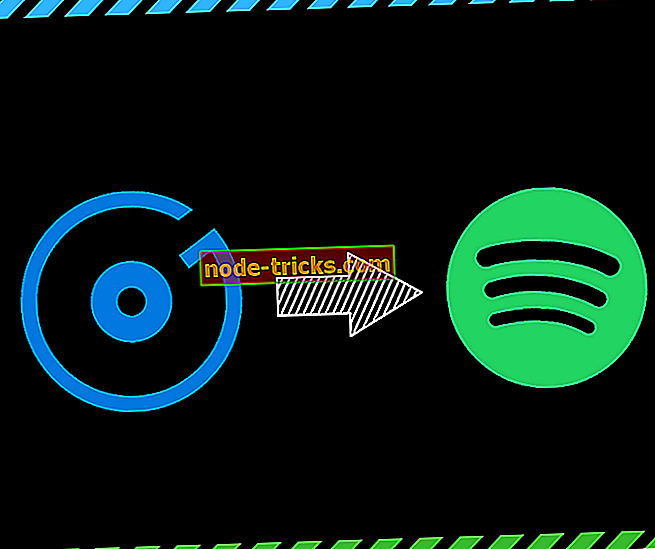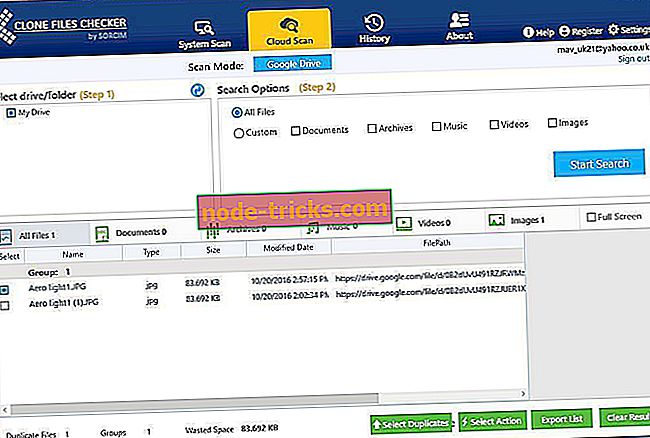Ako môžem odstrániť nástroj Google Software Reporter?
Prehliadač Google Chrome je jedným z najpopulárnejších prehliadačov používaných v systéme Windows 10. Je dôležité vedieť, ako to beží a aké procesy súvisia s týmto klientom webového prehliadača a ako sú tieto ďalšie funkcie ovplyvnené systémom Windows 10.
Mimochodom, ak čítate tieto riadky, znamená to, že ste nejakým spôsobom našli nástroj na spustenie programu Reporter softvéru .
V tomto článku vám teda povieme viac o tomto doplnku Google Chrome. Cieľom je pochopiť, čo robí tento softvér_reporter_tool.exe program a ako ho vypnúť / odstrániť, ak je to potrebné.
Na čo sa používa nástroj na reportovanie softvéru Google Chrome?
Nástroj Reportér softvéru je program Google Chrome, ktorý prehľadáva vaše zariadenie. Skenovanie sa zvyčajne začína raz týždenne a prebieha približne 20 minút. Tu vysvetľuje, ako spoločnosť Google vysvetľuje úlohu tohto nástroja:
Software_reporter_tool.exe je súčasťou kontroly škodlivého softvéru, ktorá detekuje prítomnosť škodlivého alebo škodlivého obsahu v prehliadači Chrome. Kontroluje priečinky súvisiace s prehliadačom Chrome. Prosím, nemusíte sa báť, pretože vaše údaje by neboli vykonané čistiacim nástrojom.
Tento spustiteľný súbor obsahuje programy, ktoré nemusia fungovať správne spolu s prehliadačom Chrome a následne ich odstrániť.
Aplikácia navyše tieto prehľady nahlási do prehliadača Chrome. Na základe týchto prehľadov vás potom prehliadač vyzve na odstránenie nechcených aplikácií pomocou nástroja Chrome Cleanup.
Inými slovami, nástroj na tvorbu prehľadávača Chrome je priradený k softvéru na čistenie prehliadača Chrome - neskôr spustený na základe prehľadov vykonaných spustiteľným súborom software_reporter_tool.exe.
Teraz, keď sú tieto kontroly spustené, môže sa vyskytnúť situácia s vysokou spotrebou procesora, čo môže spôsobiť, že sa rozhodnete zakázať alebo odstrániť nástroj na nahlasovanie softvéru Google Chrome.
Kroky na vypnutie nástroja Google Software Reporter
Ak chcete nástroj jednoducho vypnúť, musíte prejsť do priečinka AppData, kde sa nachádza softvér. Nižšie uvádzame nasledujúce kroky:
- Nasledujúca cesta je nasledujúca: C: Používatelia [vaše používateľské meno] AppDataLocalGoogleChromeUser DataSwReporter22.123.0 .
- Teraz kliknite pravým tlačidlom myši na nástroj a prejdite na položku Vlastnosti.
- V nových oknách vyberte položku Security a prejdite na položku Advanced.
- Kliknite na tlačidlo 'Zakázať dedičstvo' a potom odstráňte všetky zdedené povolenia z tohto objektu.
- Použite nové nastavenia zabezpečenia.
Takto môžete vypnúť službu Google Software Reporter. Ak chcete nástroj trvalo odinštalovať, postupujte podľa nižšie uvedených krokov.
Kroky na odstránenie služby Google Software Reporter
- Po prvé, program software_reporter_tool.exe sa nachádza v zariadení Windows 10 v adresári Chrome.
- Zvyčajne môžete pristupovať k tomuto súboru nasledovaním tejto cesty C: Používatelia [vaše používateľské meno] AppDataLocalGoogleChromeUser DataSwReporter22.123.0 .
- Teraz môžete jednoducho odstrániť všetko, čo tam nájdete, a zbaviť sa nástroja na nahlasovanie softvéru Google Chrome. Tento súbor však môže prehliadač Google Chrome znova automaticky prevziať - napríklad ak prehliadač získa aktualizáciu.
- Takže, čo by ste mali urobiť, je vymazať obsah tohto spustiteľného súboru. Môžete to urobiť otvorením software_reporter_tool.exe prostredníctvom textového editora: otvorte Poznámkový blok, kliknite na Otvoriť a zvoľte softvér_reporter_tool.exe.
- Odstráňte všetko, čo sa zobrazí v programe Poznámkový blok a uložte zmeny.
- Tento proces by mal vypnúť funkciu software_reporter_tool.exe a nikdy sa nezobrazí na zozname procesov. To je všetko.
V tomto momente by ste mali vedieť, prečo je na počítači so systémom Windows 10 spustený nástroj na nahlasovanie softvéru Google Chrome. Ak si tiež všimnete, že proces software_reporter_tool.exe spôsobuje vysoké využitie procesora, tento doplnok Chrome môžete zakázať alebo odstrániť.
Ak máte ďalšie otázky alebo ak potrebujete našu pomoc, podeľte sa o svoje myšlienky a postrehy v nižšie uvedenej časti s poznámkami.
Poznámka editora: Tento príspevok bol pôvodne uverejnený v októbri 2017 a bol od tej doby aktualizovaný o čerstvosť a presnosť.